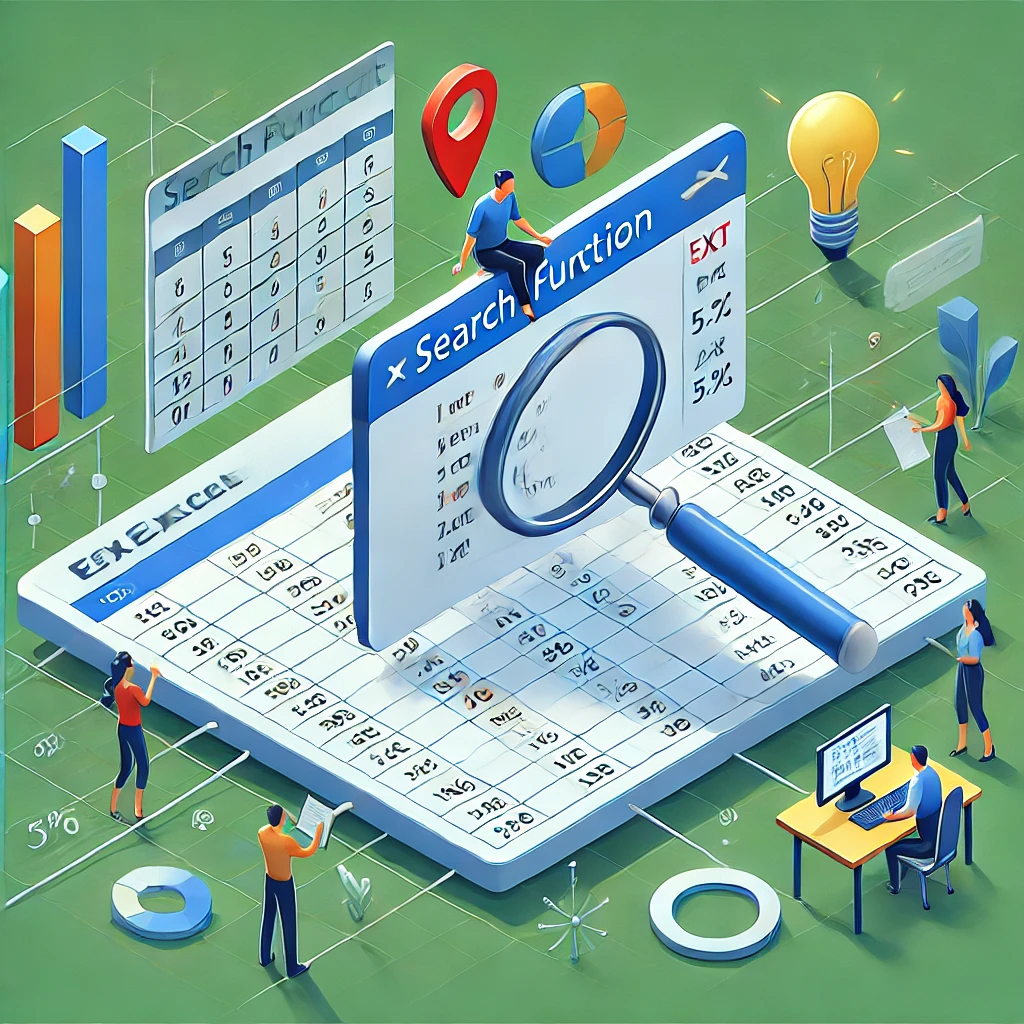
엑셀 SEARCH 함수로 특정 문자 찾기: 데이터 분석의 숨겨진 비법
엑셀을 사용하다 보면 방대한 양의 데이터 속에서 특정한 문자를 찾아야 할 때가 많습니다. 예를 들어, 제품 코드에서 특정 구문이 포함되어 있는지 확인하거나, 고객 명단에서 특정 지역명이나 키워드를 찾아야 할 때 말이죠. 이럴 때 엑셀의 SEARCH 함수는 데이터를 신속하고 정확하게 찾을 수 있는 강력한 도구가 됩니다. 이 글에서는 엑셀 SEARCH 함수를 통해 특정 문자를 어떻게 찾을 수 있는지, 또 이를 실제로 어떻게 활용할 수 있는지에 대해 재미있고 쉽게 설명해드리겠습니다.
목차
- SEARCH 함수가 왜 중요한가?
- SEARCH 함수의 기본 사용법
- SEARCH 함수와 FIND 함수의 차이점 이해하기
- SEARCH 함수와 다른 함수 조합하여 강력한 분석 수행하기
- 실용적인 SEARCH 함수 활용 사례
- SEARCH 함수로 데이터 분석을 쉽게 만드는 팁
1. SEARCH 함수가 왜 중요한가?
엑셀에서 특정 문자를 찾아야 할 때, 단순히 데이터 하나하나를 확인하는 것은 현실적으로 불가능합니다. 수천, 수만 개의 데이터에서 특정 키워드를 찾아내는 작업은 단순 반복으로 해결할 수 없는 문제입니다. 여기서 엑셀의 SEARCH 함수가 필요합니다. 이 함수는 원하는 문자열이 데이터 안에 어디에 위치하고 있는지를 신속하게 알려줍니다. 예를 들어, 고객 이메일 목록에서 특정 도메인(@gmail.com)이 있는지를 확인하거나, 제품 설명에서 특정 키워드가 포함된 경우를 찾아내는 등 여러 가지 상황에서 SEARCH 함수는 매우 유용하게 사용될 수 있습니다.
SEARCH 함수는 특히 대소문자를 구분하지 않는다는 점에서 유연하게 사용할 수 있습니다. 즉, 사용자가 찾고자 하는 문자가 대문자든 소문자든 상관없이 결과를 반환하므로 실수를 줄이고 작업 속도를 크게 향상시킬 수 있습니다.
2. SEARCH 함수의 기본 사용법
SEARCH 함수의 기본 형태는 =SEARCH(찾을 문자, 대상 문자열, 시작 위치)입니다. 여기서 ‘찾을 문자’는 사용자가 찾고자 하는 특정 문자나 단어, ‘대상 문자열’은 검색을 실행할 데이터, ‘시작 위치’는 검색을 시작할 위치를 의미합니다.
예를 들어, A1 셀에 “Hello World”라는 문장이 있을 때, “World”라는 단어가 어디에 있는지 찾고 싶다면 다음과 같은 수식을 사용할 수 있습니다:
=SEARCH("World", A1)
이렇게 하면 “World”가 시작되는 위치인 7을 반환하게 됩니다. 또한, SEARCH 함수는 대소문자를 구분하지 않기 때문에, “world”라고 입력해도 동일한 결과를 반환합니다. 이 점은 데이터를 다루는 데 있어서 매우 편리하며, 특히 데이터가 일관되지 않은 경우에 큰 도움이 됩니다.
3. SEARCH 함수와 FIND 함수의 차이점 이해하기
엑셀에는 SEARCH 함수와 유사한 기능을 가진 FIND 함수가 있습니다. 두 함수의 기능은 비슷하지만 중요한 차이점이 있습니다. SEARCH 함수는 대소문자를 구분하지 않지만, FIND 함수는 대소문자를 구분합니다. 따라서, 대소문자 구분이 중요한 작업에서는 FIND 함수를, 그렇지 않은 경우에는 SEARCH 함수를 사용하는 것이 좋습니다.
또한, SEARCH 함수는 와일드카드를 사용할 수 있는 반면, FIND 함수는 그렇지 않습니다. 와일드카드(*나 ?)를 사용하면 더욱 유연하게 문자열을 찾을 수 있습니다. 예를 들어, A1 셀에 있는 데이터에서 특정 패턴이 포함된 위치를 찾고자 할 때 SEARCH 함수가 더 적합합니다.
4. SEARCH 함수와 다른 함수 조합하여 강력한 분석 수행하기
SEARCH 함수는 다른 함수와 결합하여 더욱 강력한 데이터 분석을 수행할 수 있습니다. 예를 들어, IF 함수와 결합하면 특정 문자가 포함되어 있는지에 따라 다른 결과를 반환하도록 할 수 있습니다. 예를 들어, 특정 키워드가 포함된 경우 “포함됨”이라는 결과를 출력하고, 그렇지 않은 경우 “포함되지 않음”을 출력하려면 다음과 같은 수식을 사용할 수 있습니다:
=IF(ISNUMBER(SEARCH("특정키워드", A1)), "포함됨", "포함되지 않음")
이 수식은 SEARCH 함수로 특정 키워드를 찾고, 그 결과가 숫자(위치값)라면 “포함됨”을, 그렇지 않으면 “포함되지 않음”을 반환합니다. 이를 통해 데이터를 필터링하거나 조건에 따라 데이터를 정리하는 데 큰 도움을 받을 수 있습니다.
또한, LEN 함수와 결합하여 특정 문자열이 포함된 경우 그 길이를 계산하거나, MID 함수를 사용해 해당 위치에서부터 특정 부분을 추출하는 등, SEARCH 함수는 데이터 가공과 분석에 있어서 매우 유연하게 사용될 수 있습니다.
5. 실용적인 SEARCH 함수 활용 사례
SEARCH 함수는 다양한 실생활 사례에서 유용하게 사용됩니다. 예를 들어, 고객 명단에서 특정 지역의 고객만을 찾아내고 싶을 때 “서울”이라는 단어가 포함된 셀의 위치를 확인할 수 있습니다. 또한, 제품 코드에서 특정 카테고리를 식별하는 문자가 있는지 확인하거나, 주문 내역에서 특정 조건을 만족하는 항목을 쉽게 찾아낼 수 있습니다.
예를 들어, 이메일 주소 리스트에서 @gmail.com이 포함된 이메일을 모두 찾고자 한다면, SEARCH 함수를 사용해 이 도메인이 포함된 이메일을 쉽게 필터링할 수 있습니다. 이를 통해 마케팅 캠페인을 위한 타겟 고객 그룹을 빠르게 설정할 수 있으며, 고객 데이터를 더 효과적으로 관리할 수 있습니다.
6. SEARCH 함수로 데이터 분석을 쉽게 만드는 팁
SEARCH 함수를 사용할 때 가장 중요한 팁은, 다른 함수와 결합하여 다양한 결과를 만들어 내는 것입니다. 단순히 특정 문자의 위치를 찾는 데 그치지 않고, 그 위치를 바탕으로 데이터를 추출하거나, 조건에 따라 결과를 반환하는 등 다양한 방식으로 활용할 수 있습니다. 예를 들어, IF 함수와 결합해 특정 문자가 포함된 경우 별도로 표시하도록 설정하거나, MID 함수와 결합해 특정 위치에서 데이터를 추출하는 방식이 있습니다.
또한, SEARCH 함수는 와일드카드를 사용할 수 있기 때문에 특정 패턴을 찾을 때 매우 유용합니다. 예를 들어, 특정 단어가 포함된 모든 항목을 찾고자 할 때 *를 사용해 더 유연한 검색을 수행할 수 있습니다. 이를 통해 데이터의 복잡성을 줄이고, 필요한 정보를 더 쉽게 찾을 수 있게 됩니다.
엑셀의 SEARCH 함수는 데이터를 효율적으로 탐색하고, 필요한 정보를 빠르게 찾아내는 데 강력한 도구입니다. 이를 잘 활용하면 데이터 관리와 분석 작업이 훨씬 더 흥미롭고 효과적인 경험으로 바뀌게 됩니다. 이제 SEARCH 함수를 활용해 엑셀 데이터를 자유자재로 탐색하고, 숨겨진 의미를 발견해보세요! 데이터 분석이 훨씬 더 재미있고 의미 있는 일이 될 것입니다.
[무단 전재, 재배포 금지]
끝.
관련 글 바로가기
✔엑셀의 MID 함수 완벽 가이드: 문자열의 숨겨진 비밀을 파헤치다
✔엑셀 문자 숫자 변환 함수 제대로 활용하기: 데이터를 자유롭게 변환하는 비법
✔엑셀 문자 숫자 변환 함수 제대로 활용하기: 데이터를 자유롭게 변환하는 비법
✔엑셀 문자 카운트 함수 마스터하기: 데이터를 세어보는 재미있는 방법
✔엑셀에서 문자 추출 함수 제대로 활용하기: 데이터를 쏙쏙 빼내는 기술
✔엑셀에서 문자 찾기 함수 제대로 활용하기: 숨겨진 데이터를 찾아내는 비법
✔엑셀 문자표 단축키 마스터하기: 효율을 극대화하는 스마트한 방법
✔엑셀에서 특수문자표 활용하기: 데이터에 매력을 더하는 비법


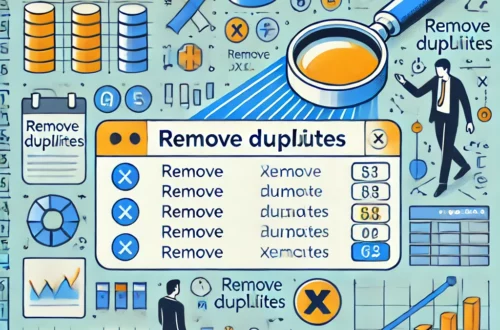
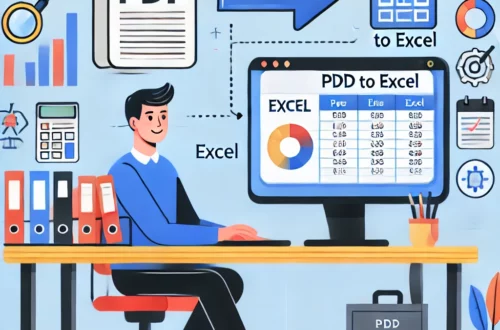
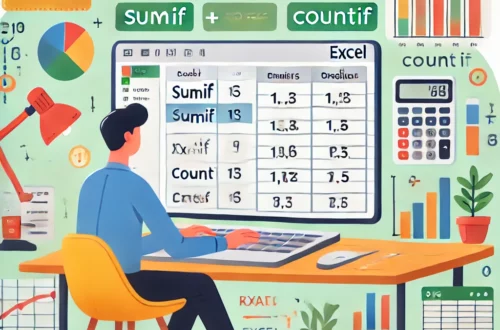
댓글 7개
Aura Osburn
Together with everything that appears to be building throughout this subject matter, many of your points of view are generally rather stimulating. Having said that, I am sorry, because I can not give credence to your whole idea, all be it radical none the less. It would seem to me that your opinions are not entirely justified and in fact you are yourself not even completely convinced of your argument. In any event I did appreciate examining it.
Watch Basketball Online
I’ve read several just right stuff here. Definitely worth bookmarking for revisiting. I surprise how much effort you set to make this type of great informative site.
Live NFL games today
You are my breathing in, I possess few blogs and sometimes run out from to post .
Pink Salt Trick
After study a few of the blog posts on your website now, and I truly like your way of blogging. I bookmarked it to my bookmark website list and will be checking back soon. Pls check out my web site as well and let me know what you think.
Honey Trick
Hello.This post was really interesting, especially since I was searching for thoughts on this matter last Monday.
kakek123 login
Thanks for the marvelous posting! I seriously enjoyed reading it, you are a great author.I will ensure that I bookmark your blog and definitely will come back later on. I want to encourage you to ultimately continue your great job, have a nice evening!
Gelatin Trick
Excellent post. I was checking constantly this blog and I am impressed! Extremely helpful info specifically the last part 🙂 I care for such information much. I was looking for this certain information for a very long time. Thank you and best of luck.